Графічна блокування, або графічний пароль, на Андроїді (у планшеті або телефоні) для обмеження доступу до контенту, опцій та приватних даних - дуже корисна річв налаштуваннях. Але трапляється так, що користувач забув комбінацію ключа (групу дій на матриці точок дисплея) та не може повноцінно використовувати пристрій. Прикра ситуація, однак можна виправити. Ця стаття детально розповість вам про те, як відключити графічний ключз Андроїда. У ній розглядаються як загальні "рецепти", що дозволяють видалити даний видблокування, і рішення для моделей від конкретних виробників.
На допомогу приходить облік Google
Цей підхід діє, коли обліковий запис Google раніше був підключений до ОС девайса.
Хитрість обходу полягає в наступному:
- Введіть будь-які ключі, доки на екрані не з'явиться запит на перехід до Google.
- Впишіть логін, пароль.
Примітка. Якщо втратили пароль, то крім обходу вбудованого графічного ядраключа, вам доведеться ще виконати відновлення доступу до облікового запису на ПК. Для цього перейдіть на сторінку авторизації, введіть логін (адреса поштової скриньки), а далі під рядком для символьного ключа клацніть «Забули…» і дотримуйтесь інструкцій сервісу.

4. Сміливо тапайте заповітну кнопку «Активувати». Після запуску команди всі графічні налаштуванняключа скинуться, блокування зникне і, відповідно, закінчаться, всі ваші біди та прикрощі, пов'язані з матричним замком.
Вхідний дзвінок - геть заборони доступу
На деяких гаджетах під час прийому вхідного викликусистема та графічний процесорне запитують ключ. Тобто коли власник телефону спілкується з іншим абонентом, всі опції стають доступними. Саме цей «виверт» і дозволяє виконати розблокування:
1. Попросіть когось із знайомих зателефонувати вам або виконайте самостійно дзвінок з іншого телефону.
2. Підніміть трубку на заблокованому девайсі.
3. Трубку не кладіть, нехай система перебуває в режимі коннекта. Перейдіть до опцій: Установки → Блокування пристрою.
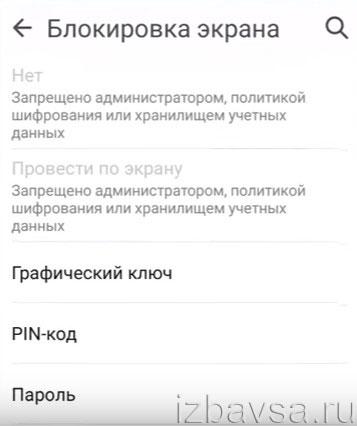
4. У списку торкніться пальцем «Графічний ключ» та вимкніть його.
Немає ключа - немає і проблем
Цей варіант побудований на "хірургічному втручанні" у файлову директорію. Він здійсненний за умови включеної в ОС налагодження через порт USB.
Ви маєте виконати операцію з видалення файлу з тим самим злощасним ключем під назвою gesture.key. Не обійдеться і без використання комп'ютера або ноутбука (він теж буде потрібен).
1. На ПК за допомогою браузера скачайте з будь-якого довіреного ресурсу AROMA Filemanager дистрибутив для Андроїда.

2. Перенесіть його на телефон. Проінсталюйте його за допомогою меню для відновлення Recoveryабо альтернативний інтерфейс CWM та запустіть.

Примітка. Якщо через Рекавері менеджер не вдається інсталювати, спробуйте виконати встановлення кастомного меню Fastboot.
3. Безпосередньо в інтерфейсі Aroma відкрийте директорію: Data → System.
4. У папці System видаліть gesture.key.
5. Перезавантажте пристрій.
6. Після запуску ОС знову відобразиться інтерфейс графічного локера, але він надасть доступ після введення будь-якого жесту.
Іноді розрядка акумулятора корисна
Як не дивно, але розряджена батарея в деяких гаджетах допомагає вимкнути графічний ключ. Щоб використати цю «апаратну лазівку», зробіть так:
- Не відключайте смартфон і дочекайтеся того моменту, коли заряд акумулятора буде близьким до нуля.
- Коли пристрій подасть сигнал про швидке розрядження, увійдіть у меню акумулятора і вже відключіть блокування.

Методи розблокування на моделях від різних брендів
Кожен виробник цифрових гаджетів має свою концепцію, підхід, технологію в плані налаштувань, інтерфейс, управління. Не мине ця особливість та способу розблокування. Іншими словами, виконання цієї операції на пристроях різних марок може виконуватися по-різному.
Розглянемо рішення для популярних мобільних брендів.
Samsung
У Самсунгу реально обійти "перепон" графічного замку, якщо є реєстрація в Samsung account.
1. Авторизуйтесь на офсайті Samsung account.
2. Перейдіть до розділу «Контент …».
3. На сторінці, що відкрилася, активуйте «Розблокувати …».
HTC
1. Встановіть на ПК утиліту HTC Sync.
2. Підключіть пристрій до комп'ютера.
3. Проінсталюйте в Android ПЗ Screen Lock Bypass.
4. Перезавантажте пристрій.
Huawei
1. Оснастіть комп'ютер Hisuite.
2. З'єднайте мобільний із комп'ютером.
3. У програмі відкрийте контакти.
4. У «Мій e-mail» вкажіть облікові дані поштової скриньки, що використовується.
5. Використовуйте відповідні опції для видалення пароля.
З чистого листа, або скидання налаштувань
Коли ефективного рішення немає для розблокування і навіть не видно його невиразних обрисів на горизонті здогадів і припущень, можна піти на крайні заходи. А конкретніше: здійснити скидання до заводських параметрів. У процесі глобального анулювання є всі шанси зламати зловісний замок.
Як і в попередньому посібнику, при скиданні потрібно застосовувати індивідуальний підхід.
Samsung
1. Вимкніть гаджет.
2. Натисніть кнопку «Увімк./Вимкнути» та кнопку в центрі панелі.
Huawei
У телефонах цієї марки порядок дій такий:
1. Вимкнення.
2. Зніміть акумулятор (витяг з корпусу).
3. Встановлення батареї.
4. Затискання - "Вкл/Выкл" + "Вгору" (до появи зображення).
5. Виділіть рядок Wipe data та натисніть клавішу живлення.
Примітка. В останніх моделях Huawei зняття блокування може виконуватись через директиву bootloader.
Asus
1. Вимкніть девайс.
2. Утримуйте - «Увімк./Вимк.» та «Зменшення гучності» (до появи списку).
3. Перейдіть до WIPE… (кнопкою гучності).
4. Підтвердіть активацію клавішею "Гучність вгору".
HTC
1. Вимкніть, зніміть/вставте акумулятор.
2. Утримуйте клавішу Увімк./Вимкнути + Вниз. Потім відіжміть їх після появи іконки Android.
3. Запустіть Clear Storage або Factory Reset(назва варіюється в моделях).
LG
1. Після вимкнення натисніть кнопки «Меню», «Увімк./Вимк.» та «Зменшення звуку».
2. Дочекайтеся відображення логотипу системи.
3. Скористайтеся командою скидання.
Zite
У цих мобільних можна використовувати два варіанти скидання:
Спосіб №1
1. Натисніть "Екстренный звонок".
2. Використовуйте запит – 983*987#.
3. Запустіть "Скидання даних".
Спосіб №2
1. Вимкніть мобільний.
2. Натиснути - "Вкл/Выкл" + "Підвищення гучності".
3. Виберіть: Wipe … → Factory ….
Sony
1. Встановіть на ПК Sony Ericson PC Suite.
2. Підключіть телефон до комп'ютера.
3. У програмі відкрийте: Інструменти → Відновлення даних.
4. Виконуйте інструкції програми.
5. Виконайте перезавантаження.
Fly, МТС, Prestigio
1. Вимкніть, одночасно натисніть «Увімкнення камери» + «Увімк./вимкн.» + «Зменшення гучності».
2. Виберіть «Wipe data…».
3. У запиті вкажіть Yes, ….
Archos
1. Вимкніть.
2. Натисніть «Power» та «Зменшення гучності».
3. Виберіть "Wipe...".
4. Підтвердіть дію центральною кнопкою.
5. Виберіть «Reboot …» і знову підтвердіть виконання команди.
Довірте свою проблему фахівцю
Якщо ви ледве знайомі з пристроєм, «плаваєте» в його налаштуваннях або взагалі ваші навички володіння смартфонами та планшетами залишають бажати кращого, як кажуть, не спокушайте долю та віднесіть мобільний у фірмовий сервісний центр. А якщо такої можливості немає, то будь-яку майстерню з ремонту телефонів. На крайній випадок зверніться до знайомих, які мають належний досвід усунення таких «акказій».
Страхування від блокування, або про все потрібно турбуватися заздалегідь
Встановлення SMS Bypass
Програма SMS Bypass дозволяє знімати блокування ключем за допомогою звичайної SMS-ки. Його налаштування виконується так:
- Встановіть у системі Root-права.
- Завантажте та проінсталюйте SMS Bypass.
Тепер, якщо нещасний випадок таки станеться, ви не зможете повторити комбінацію графічного ключа: надішліть на свій мобільний SMS із кодом «1234 reset». Після отримання повідомлення, система розблокується.
Якщо не вимикається ключ…
Все зводиться до того, що вам потрібно заздалегідь усунути надбудови графічного ключа через штатні опції, а також виконати видалення всіляких сумнівних програм-адміністраторів, які його можуть використовувати. І лише тоді задіяти штатну опцію вимкнення графічного ключа.
1. Перейдіть до розділу «Адміністратори пристроїв». Якщо там виявиться непотрібне ПЗ (в контексті проблеми, що розглядається), виконайте його видалення.

2. Додатково перевірте налаштування VPN та виконайте їх скидання за потреби.
3. Перейдіть до розділу «Безпека».
4. І активуйте команду «Очистити облікові дані» (видалити всі сертифікати).

5. Перезапустіть телефон.
У будь-якому випадку, приступаючи до розблокування, виявляйте холоднокровність, щоб не втратити належний фокус уваги в ході виконання різноманітних дій на комп'ютері та мобільному. Деякі способи обходу блокування можна застосовувати лише до конкретного девайсу. Підібрати діючий рецепт для свого телефону або планшета можна лише досвідченим шляхом з попереднім ознайомленням з інструкціями. Використовуйте варіант скидання налаштувань лише у випадках, коли інші методи розблокування не дали належного результату. Оскільки він передбачає не тільки відновлення початкових параметрів всіх налаштувань, але видалення ваших даних.
Блокування пристроїв на Андроїд – важливий елемент захисту для забезпечення безпеки та конфіденційності даних. Розробники намагалися максимально ускладнити обхід таких захистів. Для цього виходять численні оновлення та сторонній софт. Все ж таки, обійти таке блокування як графічний ключ не так вже й складно. В цьому відношенні Андроїд піддається злому, і вам не доведеться для цього розбирати пристрій або вдаватися до застосування складних програмних або апаратних методів.
Навіщо потрібний графічний ключ
Сенс графічного ключа полягає в тому, що отримати доступ при розблокуванні ви можете лише після введення особливого символу за допомогою з'єднання точок на екрані. Зазвичай із усього 9, що робить спектр варіантів більшим, але не нескінченним, хоча ручний підбір коду – ідея, приречена на провал. За промовчанням видалити цю опцію можна лише через налаштування телефону, більше того, для цього може знадобитися повторне введення ключа.
Якщо мова йде про ваш власний девайс, відновити доступ без графічного ключа легко через електронну поштуоблікового запису, прикріпленого до пристрою. Звісно, якщо ви пам'ятаєте пароль.
Іноді верифікувати акаунт на Андроїді не виходить просто тому що немає підключення до мережі, тут спрацює один із наступних прийомів:
- Спробуйте з іншою SIM, на якій є мобільний інтернет.
- Спробуйте перезавантажитись і відкрити свайп верхнього меню, щоб увімкнути там передачу даних.
- Введіть через « екстренний виклик» стандартну команду *#*#7378423#*#*. Вас перенесе в меню, де буде категорія сервісних тестів, там потрібно вибрати WLAN: буде здійснено примусове підключення до WiFi.
Обхід через «слабкі місця»
На жаль, більшість пристроїв на Андроїд все ще мають лазівки, що дозволяють «перехитрити» систему. На деяких прошивках це пояснюється недоробками сумісності чи кривизною інтерфейсу. І це можна використати на благо. У випадку графічного ключа можна спробувати такі маніпуляції:
- Прийняти дзвінок або SMS. З цього стану іноді можна легко потрапити до налаштувань, а там відключити блок.
- Спровокувати появу на дисплеї будь-якого повідомлення, наприклад, про розряджений акумулятор: іноді з нього або під час його закриття можна піти у загальні налаштування.
- Підлізти в налаштування через свайп верхньої шторки.
Ця функція на деяких моделях може бути включена за замовчуванням. Суть у тому, що цілком реально управляти деякими параметрами гаджета з іншого пристрою: наприклад, з іншого телефону або планшета, виконавши вхід до облікового запису. Налагодження графічного ключа найчастіше доступне зі стандартного google-сервісу дистанційного керування.
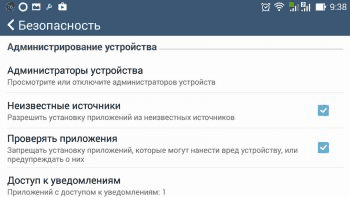 У системі можна виправити параметри безпеки або видалити програму локера з системи.
У системі можна виправити параметри безпеки або видалити програму локера з системи.
Інформація про графічний ключ гаджета на Андроїді записана в певному місці. На всіх актуальних прошивках це файл gesture.key із горезвісної директорії Data – тобто конкретний запис реєстру, який цілком піддається вилученню та редагуванню.
Оскільки на цьому рівні потрібне серйозне втручання, слід встановити меню Recovery, яке застосовується для глибоких налаштувань та перепрошивки. Втім, зараз воно є майже скрізь. Зайти в меню Recovery прямо з телефону можна, утримуючи гучність вниз або вгору і кнопку живлення при включенні. На ряді моделей до них додається кнопка "home", все залежить від конкретної марки та версії системи.
Найпростіше тут буде працювати з програмою Adb Run, що вільно розповсюджується, тому що вона універсальна для багатьох моделей смартфонів і планшетів. Скидання графічного ключа – досить сильне втручання у файли Андроїда, важливо використовувати лише перевірене програмне забезпечення.

- Перед підключенням до Adb Run має бути увімкнена опція «налагодження USB». Іноді такий варіант пропонується відразу при підключенні дроту.
- Після запуску софту через командний рядоквиконується комплектний плагін adbBLOCK GEST.
- В результаті система запитає вас, чи ви хочете видалити ключа gesture.key.
Без файлу графічного ключа на Андроїді жодних побічних ефектів не виникає - захочете новий ключ, система створить файл заново.
Після отримання прав rootцей файл ключа можна також прибрати в системних папках/data/system через Aroma Manager. Програма працює з будь-якими версіями системи.
Більш проблемним методом скидання ключа є hard reset, що у будь-якому меню recovery: пункт « wipe data». Він скидає повністю всі налаштування, а також призводить до очищення файлів, щоправда, карту пам'яті можна завчасно витягнути. До аналогічного ефекту призводить і перепрошивка: графічний ключ пропадає. Але тут файл прошивки завжди знаходиться на карті. Найбільш актуальними рішеннямидля перепрошивки залишаються програми Odinта Fastboot. Перша рекомендується для Samsung, друга – для решти.
Один із превентивних заходів, зручних для швидкого позбавлення від графічного ключа Андроїда – SMS Bypass. У систему попередньо встановлюється фонова програма, що реагує певним чином на вхідні повідомлення із заданим заздалегідь кодом. Коли повідомлення надходить, відбувається перезавантаження та скидання налаштування блоку.

Поставити даний інструментможна і віддалено, володіючи пов'язаним акаунтом від Play Market. У комп'ютерному інтерфейсі є ті самі настройки. Програма платна та вимагає наявності root-прав.
Є і такий оригінальний спосіб скидання графічного ключа на ОС Андроїд. Для нього знову ж таки необхідний root і софт SuperSU з включеним розрахованим на багато користувачів режимом на «пацієнті» і телефоні, з якого будемо робити відключення. Така система дає можливість встановлювати з одного користувача іншому будь-який набір програм. В даному випадкунайпростіше «підлізти» у файлову систему «пацієнта» через Root Browser, що завантажується, і прибрати файли графічного ключа: gesture.key і locksettings.db.

Методів блокування телефону/планшета велика кількість. Найпопулярніший з них – графічний ключ. Але, як зняти графічний ключ з Android, якщо користувач забув, як правильно ввести певний жест, або телефоном потішилися діти, ін.
Способів, як зняти блокування графічного ключа з Android є кілька. Деякі примітивні, деякі вимагають зусиль та певних знань. Буває, що зняти ключ не вийде. Тоді доведеться скидати пристрій до дефолтних налаштувань. Давайте розглянемо найпопулярніші та перевірені варіанти.
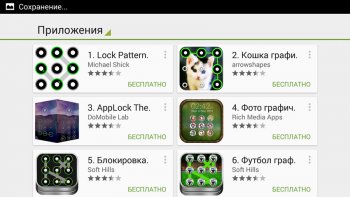
Варіант перший: примітивний
Іноді можна просто обійти графічний ключ Androidколи гаджет вже заблоковано. Обхід ключа робиться у кожному пристрої індивідуально. Потрібно просто знати слабкі місця. Так, подивіться, чи рухається у вас шторка (панель стану, центр повідомлень – верхній свайп). Дуже часто в систему можна потрапити за допомогою смс, що повідомила про сильне використання пам'яті, ін. Увійшовши в систему, зробіть дії з ключем: змініть жест або зовсім видаліть програму.
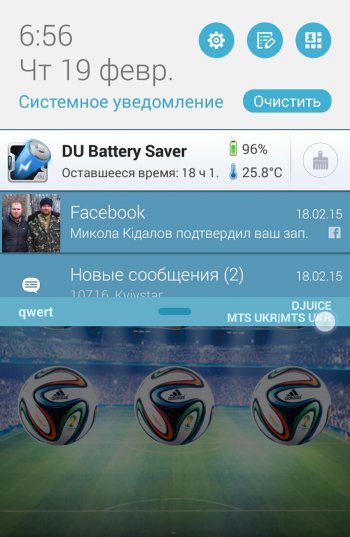
У старих андроїдах можна було зробити скидання графічного пароля в такий спосіб. Потрібен дзвінок. Ви берете трубку, а потім натискаєте кнопку «Додому», наприклад, щоб подивитися якийсь контакт або ще чогось. Потрапивши в середу операційної системи, можна робити все, що і завжди.
Потрапити в середу дозволяють деякі сучасні гаджети. Часто це можна зробити, дочекавшись розряду акумулятора. Потрібно встигнути зайти в середу ОС, доки активне повідомлення.
Пам'ятаючи дані облікового запису, цілеспрямовано малюйте неправильний ключ. Гаджет попросить ввести дані або ввести код, надісланий на пошту.
Варіант другий: обережність
Деякі моделі телефонів підтримують віддалене управління. Потрібно просто дозволити адміністрування пристрою через обліковий запис Google. Подивіться, чи немає у вас такої функції. Ця опція знаходиться в розділі Безпека параметрів пристрою.
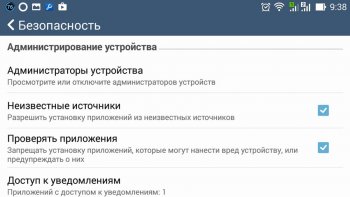
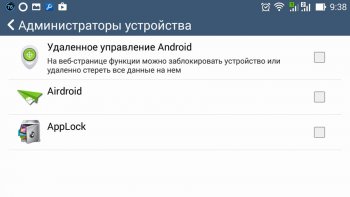
У деяких пристроях прибрати графічний ключ з Android вийде без спеціальної опції. Просто спробуйте увійти в обліковий запис і видалити програму-локер.
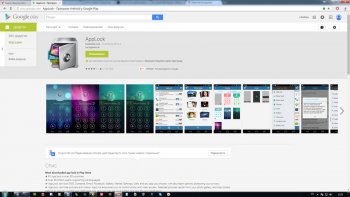
SMS Bypass
- потрібні root-права
Навіщо думати як розблокувати графічний ключ, якщо можна зробити превентивні дії, ще до виникнення проблеми. Вся сіль у спеціальній програмі – SMS Bypass. Її сенс у тому, що ви заздалегідь вказуєте у програмі спеціальний пароль. Типово коштує 1234 reset. Далі, якщо з телефоном/планшетом щось трапиться, вам необхідно просто надіслати на свій номер повідомлення з будь-якого смартфона. У тексті повідомлення ввести пароль. Після цього гаджет автоматично перезавантажиться без графічного ключа.
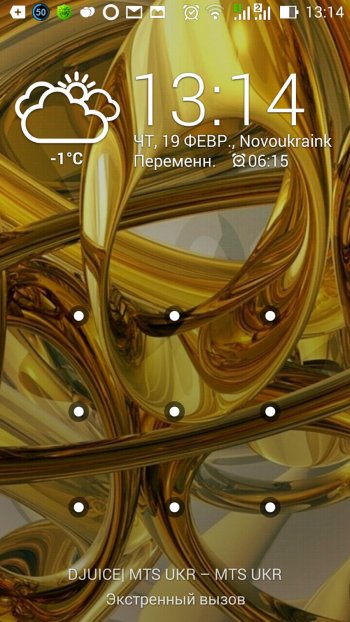
Але якщо графічний ключ вже стоїть, як розблокувати Android? Програма допоможе. Потрібно просто встановити її віддалено. Зайдіть у свій обліковий запис через ПК, . У пошуку необхідно ввести SMS Bypass. Щоправда, доведеться платити гроші. Якщо ви не прикріплювали кредитку, то зараз саме час. У браузері навіть зручніше.
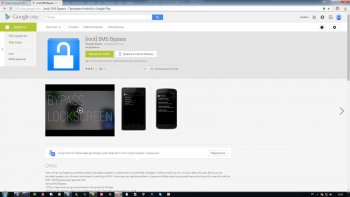
Третій варіант: видалення gesture.key
Якщо ви сюди дочитали, то не все так, мабуть, просто. Використовуватимемо артилерію. Графічний ключ (введені жести) зберігаються у файлі gesture.key. Потрібно позбутися його. Є кілька способів.
Aroma
Завантажте програму Aroma комп'ютером, перемістіть rar-архів на флешку девайса. Потім установіть його через Recovery. В Аромі потрібно пройти до директорії Data, потім System. В останній директорії знаходиться зловісний gesture.key. Видаліть його та перезавантажте пристрій. Ви знову побачите інтерфейс локера, але розблокування не потрібно. Введіть будь-який жест або пароль – все одно.
Щоправда, іноді Арому не можна встановити з Рекавері. Тоді потрібно встановити костомне меню із Фастбутом (fastboot) режиму.
Adb Run
Ця програма ставиться не так на планшетник/смартфон, але в комп'ютер. Є одна умова – в девайсі має бути дозволено налагодження USB. Відтак драйвера від пристрою на ПК повинні вже стояти.
Натисніть ctrl+R, перебуваючи на робочому столі, введіть cmd і натисніть Enter. Ось кілька способів:
- Видалення gesture.key. Введіть команди, супроводжуючи кожну кнопку «Введення». Потім перезавантажте гаджет та введіть ключ/пін-код за бажанням.
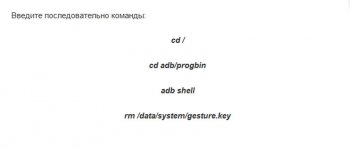
- Обнулення значень system.db. Введіть команди, супроводжуючи кожну кнопку «Введення». Перезавантажтеся.
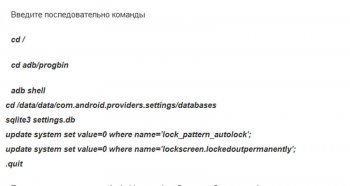
- Зайти безпосередньо в ADB RUN, виберіть Manual, потім Shell. Наберіть команди та перезавантажте пристрій. Можна буде вводити будь-який жест, пароль, ін.
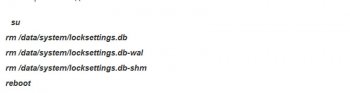
Що робити, коли забули графічний ключ на Android: Відео
Варіант четвертий: скидання налаштувань
Крайній варіант, коли нічого не виходить. Скиньте пристрій та ключ пропаде автоматично. Не треба перейматися даними. Картинки, видосики, рингтони та ін. залишаться, а решта, на жаль, зітреться. Щоправда, якщо ви регулярно синхронізували пристрій, нічого страшного не буде.
Непоодинокі випадки, коли власники гаджета просто забувають графічний ключ Андроїд, а також хочуть його просто прибрати. У цьому випадку виникає актуальне питання, як прибрати графічний ключ з Андроїда. Існує кілька різних способів, про кожне з яких ми поговоримо далі.
Ви пам'ятаєте графічний пароль
Якщо проблем із доступом на планшеті або на телефоні немає, тоді ви без проблем зможете відключити графічний ключ за допомогою стандартних налаштувань. Скидання графічного ключа виконується такими діями:
Після цього ви можете без проблем розблокувати планшет або телефон. У цьому ж меню користувач може поставити графічний ключ або цифровий пароль на Андроїд. Як тільки ви змінили пароль, обов'язково не забудьте записати його, щоб унеможливити в майбутньому проблеми з блокуванням. Це і є відповідь на питання, як розблокувати свій пристрій.
Ви забули графічний ключ
У більшості випадків проблема набагато серйозніша, тому що шуканий візерунок-відповідь безповоротно залишив пам'ять. Що робити, коли забув графічний ключ. Варіанти є різні. Деякі вимагають лише пари простих дій, інші вимагають серйозних маніпуляцій на Андроїді. Ми розглянемо найпопулярніші варіанти, які допоможуть вимкнути графічний пароль.
Пробуємо вгадати
Якою б банальною не була ця порада, проте в деяких випадках вона допомагає відновити доступ до телефону. Якщо ви давно використовуєте графічний пароль, то могла залишитися м'язова пам'ять. Спробуйте повторити дії, які ви виконуєте під час розблокування. Найчастіше люди ставлять досить прості графічні ключі, які дуже важко підібрати самостійно.
Якщо вам вдалося вгадати код, тоді необхідно перейти в налаштування, а потім просто скасувати введення планшетного або мобільного ключа. Тут просто вимкни це налаштування, але можна і створити Новий пароль. Рекомендується зробити фото ключа, при цьому зберегти в надійному місці. Як видалити графічний ключ, розказано у попередньому пункті.
Здійсніть дзвінок
Що робити, якщо забув графічний ключ, відповідно необхідно терміново дізнатися, як розблокувати Андроїд. Спробуйте зателефонувати на телефон. На старих пристроях Андроїд під час вхідного дзвінкаМобільник з'являється можливість потрапити в меню, не вводячи графічне блокування. Потрібно натиснути кнопку «Додому».

Після цього аналогічно перейдіть у відповідне меню, а потім виконайте скидання графічного пароля. Якщо ви постійно забуваєте про малюнок пароля, рекомендується повністю відключити його.
Розряджання акумулятора
Як зняти блокування? Спробуйте використати вразливість, яка передбачає можливість потрапити до меню через оповіщення про низький відсоток батареї. Процес досить тривалий, але у деяких випадках може бути єдиним. Вам необхідно дочекатися відключення телефону. Як тільки на екрані з'явиться оповіщення, відкрийте налаштування, увійдіть до меню безпеки, а потім видаліть пароль. Важливо встигнути змінити налаштування до того, як гаджет повністю вимкнеться.
Використання реєстрації в Google
Є спосіб, як скинути графічний ключ, якщо система Гугл занесла дані в пам'ять акаунта користувача. Тут вам вдасться обійти графічний ключ. Для розблокування вам знадобиться зробити такі дії:
- Введіть будь-які графічні ключі, доки не з'явиться пропозиція увійти до облікового запису мережі.
- Після цього введіть свій логін та пароль для облікового запису Google.
- Як тільки це вдасться зробити, система направить пропозицію активувати режим адміністратора.
- Натисніть клавішу Адміністратора. Гаджет буде розблоковано, а пароль повністю анулюється.
У такий спосіб можна отримати доступ до смартфону, якщо ви забули графічний ключ. Однак знести пароль вийде тільки в тому випадку, якщо ви не забули внести обліковий запис користувача при початкового настроюванняпристрої.
Для просунутих користувачів
Усі попередні способи не вимагали особливих знань чи вмінь від користувача. Але що робити, якщо жоден із вищеописаних методів не допоміг. Існують і інші варіанти, однак вони вимагатимуть від вас використання додаткового програмного забезпеченняабо повного скиданнягаджет для розблокування графічного ключа.
Використання спеціалізованого файлового менеджера
Як розблокувати графічний ключ на Андроїд? Просто видаліть пароль. При установці графічного ключа в файловій системітелефону створюється спеціальний файл, де зберігається інформація. Його видалення призведе до вимкнення пароля, і ви зможете увійти до свого смартфону. Для цього потрібна спеціальна програма, Приклад - AROMA File Manager. Також на телефоні має бути CWM або інше меню Recovery.
Як зняти графічний ключ? Чітко слідуйте наступним пунктам:

Таким чином ми прибираємо пароль на телефоні, при цьому повністю зберігаємо цілісність усіх даних. На жаль, дізнатися про старий ключ вам уже не вдасться.
Використовуємо програму adb
Що робити, якщо я зносю необхідний файлале пароль все одно залишається. Можливо, вам допоможе даний спосібякий виконує ті ж дії, але альтернативним шляхом. Щоб довго не поводитися з тим, як зняти графічний ключ, скористайтеся програмою для комп'ютера ADB. Вона має широкий функціонал, при цьому дозволяє видалити файл gesture. Попередньо на телефоні має бути увімкнено налагодження по USB. Також у мережі Інтернет слід завантажити відповідний скрипт, який виконає усі необхідні дії.
Як вимкнути пароль у цьому випадку? Виконуйте цю просту інструкцію.




